Популярные статьи о переводе
Какой лучший способ передачи видео с PS4 на телефон в 2025 году
Автор: Михаил Владимирович • 2025-10-23 21:13:49 • Проверенные решения
Недавно компания Sony объявила о прекращении интеграции Facebook для PS4, и эта новость является проблемой для геймеров, которые хотят делиться игровым процессом в сообществе. Кроме того, передача видео с PS4 непосредственно на телефон может стать еще одной проблемой, поскольку вы не можете подключить и передать видео прямо на телефон через Bluetooth, имеющийся на PS4.
.
Узнать как передать видео с PS4 на телефон жизненно важно для большинства геймеров. Поэтому в этой статье мы расскажем о лучшем способе передачи видео с PS4 на телефон, чтобы вы могли легко поделиться им со своими друзьями в социальных сетях. Мы также покажем вам, как записывать игровые видео на PS4 и делиться своим геймплеем на PS4.
- Часть 1. Лучший способ передачи видео PS4 на телефон
- Часть 2. Как записывать игровое видео на PS4
- Часть 3. Как поделиться геймплеем на PS4
Часть 1. Лучший способ передачи видео PS4 на телефон
Если вы ищете лучший способ передачи видео с PS4 на телефон, мы рекомендуем Wondershare UniConverter (изначально Wondershare Video Converter Ultimate) благодаря его потрясающим возможностям. Этот инструмент представляет собой полный набор видеоинструментов, позволяющий редактировать видео, применять к нему эффекты и передавать видео с компьютера на устройства Android, устройства Apple, видеокамеры и другие внешние устройства хранения данных.
Приложение также позволяет конвертировать видеофайлы PS4 в популярные видеоформаты, поддерживаемые большинством устройств и платформ обмена видео, на высокой скорости. Оно поддерживает более 1000 форматов файлов, а процесс конвертирования проходит легко и надежно. Оно может сжимать видеофайлы PS4 без потери качества, загружать видео с более чем 10 000 сайтов на высокой скорости и конвертировать видео для устройств VR.
 Wondershare UniConverter - Простой в использовании инструмент для передачи видео на Mac/Windows
Wondershare UniConverter - Простой в использовании инструмент для передачи видео на Mac/Windows

- Передать видео с компьютера на внешние устройства хранения одним щелчком мыши
- Конвертировать видео в 1000+ форматов, включая AVI, MKV, MOV, MP4 и т.д.
- В 30 раз более высокая скорость конвертирования, чем у других распространенных конвертеров.
- Редактировать видео с помощью функций обрезки, кадрирования, объединения, добавления субтитров и т.д.
- Записать видео на воспроизводимые DVD с помощью привлекательных бесплатных шаблонов DVD.
- Скачать или записать видео с 10 000 сайтов обмена видео.
- Универсальный набор инструментов включает исправление метаданных видео, создание GIF-файлов и рекордер экрана.
- Поддерживаемые ОС: Windows 10/8/7/XP/Vista, macOS 11 Big Sur, 10.15 (Catalina), 10.14, 10.13, 10.12, 10.11, 10.10, 10.9, 10.8, 10.7, 10.6.
Более того, инструмент прост в использовании благодаря интуитивно понятному пользовательскому интерфейсу. Он поддерживает как Mac и Windows OS и имеет много других полезных инструментов, которые вы можете найти полезным. Выполните следующие шаги, чтобы узнать, как передать видео PS4 с компьютера на телефон с помощью Wondershare UniConverter.
Примечание: Прежде чем передавать видео PS4 на телефон с помощью этого инструмента, вы должны скопировать или сохранить видео на USB-накопитель. Чтобы перенести сохраненное игровое видео на USB-накопитель, вставьте USB-накопитель с форматом FAT32 или exFAT в свободный USB-порт на передней панели PS4 и следуйте приведенному ниже руководству.
1. В Активном меню перейдите к Галерее снимков. Если вы не можете увидеть эту опцию, обновите системное программное обеспечение PS4 до версии не ниже 1.70.
2. Выберите галерею, в которой хранится видео, которое вы хотите передать. Если вы не знаете, в какой галерее его искать, выберите Все, а затем Видео, чтобы сосредоточиться только на критериях поиска видео.
3. Далее выделите видео, которое вы хотите передать, а затем нажмите клавишу Опции
4. Выберите опцию Копировать на USB-накопитель, а затем нажмите клавишу X.
5. После перемещения сохраненного видео PS4 на флэш-накопитель выполните следующие действия, чтобы перенести видео на телефон. В этом разделе также рассказывается о том, как передавать видео с компьютера на телефон с помощью Wondershare Uniconverter.
Шаг 1 Скачайте и установите Wondershare UniConverter
Установите программу на свой компьютер с официального сайта Wondershare. Запустите программу и нажмите на опцию Передача в верхней части экрана.
Шаг 2 Вставьте USB и добавьте видео PS4.
Вставьте USB-накопитель с видеозаписями PS4 в компьютер. Дайте UniConverter распознать USB-накопитель, а затем нажмите на + Add Files, чтобы добавить видео PS4 с USB-накопителя. После добавления видео PS4 извлеките USB-накопитель из компьютера.

Шаг 3 Подключите телефон к ПК
Используя USB-кабель телефона, подключите телефон к компьютеру. UniConverter загрузит файлы драйверов телефона и установит их для бесперебойного соединения и передачи данных.

Примечание: Включение отладки USB для устройств Android варьируется от одной модели к другой и от одной операционной системы к другой. Поэтому убедитесь, что вы следуете точному процессу для вашего устройства в интерфейсе программы.
Если вы используете устройство Apple, введите пароль вашего устройства, чтобы показать, что вы разрешили подключение.
Шаг 4 Передайте видео на телефон
После подключения телефона к ПК и авторизации соединения интерфейс будет выглядеть так, как показано ниже. Здесь нажмите на Передать, чтобы отправить видео прямо на телефон.
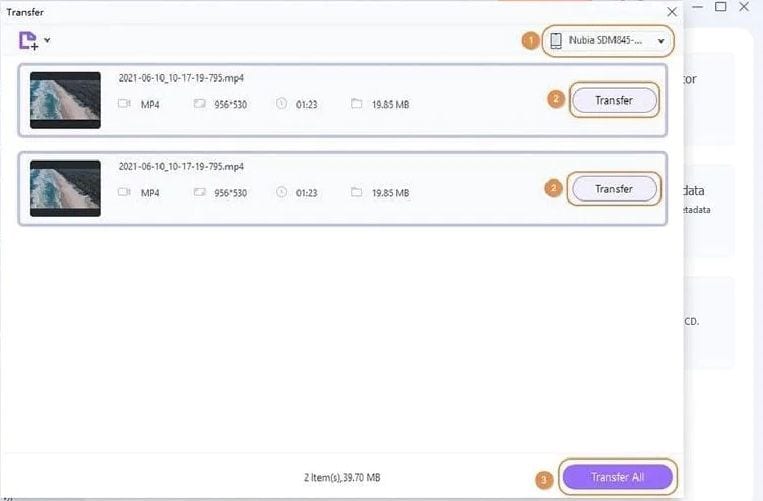
Если видеофайлов много, нажмите на Передать все, чтобы активировать пакетную передачу. Далее вы увидите индикатор выполнения, который покажет, сколько времени займет процесс передачи. В конце процесса на экране появится надпись Transfer successfully.
После передачи видео вы можете посмотреть переданное видео геймплея PS4 на своем телефоне или поделиться им со своими друзьями в социальных сетях.
Поздравляем, вы научились передавать видео с ноутбука на телефон.
Часть 2. Как записывать игровое видео на PS4
Если вы геймер, делиться своими видеоклипами и скриншотами на PS4 с друзьями и поклонниками - значит делиться своей радостью, достижениями и любовью. Если вы всегда хотели поделиться своим игровым процессом, но не знали, как начать, то хорошая новость заключается в том, что у нас есть решение, которое вы ищете. В этом разделе вы узнаете, как записывать видеоролики на PS4 и сохранять или редактировать их перед загрузкой в интернет.
Steps for Recording Gameplay Video on PS4
1, Чтобы записать видеоклип о событии, произошедшем во время игры, особенно когда вы делаете что-то выдающееся и хотите поделиться этим в виде видео, нажмите кнопку "Поделиться".
2, Чтобы записать видеоклип о событии, которое должно произойти, нажмите кнопку поделиться два раза в начале эпизода, который вы хотите сохранить, а затем нажмите кнопку поделиться еще раз, когда эпизод закончится.
Обратите внимание, что вы можете сохранить видеоклип игрового процесса с максимальной продолжительностью 15 минут игры. Платформа PS4 рассчитывает продолжительность видео в 15 минут в обратном режиме и записывает событие в течение последних 15 минут. То есть захватываются только последние 15 минут с того момента, когда вы нажали кнопку поделиться, чтобы завершить сцену записи
Как сохранить геймплей на PS4
Чтобы сохранить видеоклип, нажмите кнопку поделиться, а затем квадратную кнопку. После сохранения видеоролика, если вы хотите его удалить, нажмите кнопку с кругом
Часть 3 Как поделиться игровым процессом на PS4
Если вы обычно любите делиться своими видео и снимками экрана через Facebook, PS4 больше не поддерживает Facebook, но вы можете использовать платформы Twitter и YouTube. Вот как поделиться геймплееми через Twitter.
Как делиться видеороликами PS4 через Twitter
Передача видео через Twitter не менее важна, чем знание того, как передать видео с PS4 на телефон. Выполните следующие шаги.
● Чтобы поделиться видео с PS4 через Twitter, вам нужен активный аккаунт в Twitter. Если у вас его нет, вы можете зарегистрировать учетную запись, перейдя на домашнюю страницу Twitter.
● После того как вы зарегистрируетесь, перейдите на домашнюю страницу Twitter.
● После регистрации свяжите свой аккаунт в Twitter с аккаунтом PS4 и запустите приложение PS4.
● Запустите приложение PS4.
● Перейдите в раздел Настройки (расположенный на правой верхней навигационной панели) и прокрутите вниз, чтобы выбрать Управление аккаунтом.
● Теперь выберите Связать с другими платформами. В этом месте вы увидите список платформ, которые поддерживает PS4, например Twitter и YouTube. Выберите Twitter, чтобы связать свою учетную запись Twitter с PS4.
● Далее выберите опцию Добавить аккаунт, и браузер консоли появится автоматически. Войдите в свою учетную запись Twitter, введя учетные данные.
● Далее выберите пункт "Добавить учетную запись".
● Вы можете включить двухфакторную аутентификацию или сделать это позже и ввести параметры того, кто может отмечать вас.
● После регистрации в twitter и привязки twitter к PS4 вы можете начать делиться своими видеоклипами и скриншотами PlayStation непосредственно в Twitter.
Примечание: Чтобы поделиться видеороликами PS4 на YouTube, можно выполнить описанные выше действия. Однако для этого необходимо связать PS4 с учетной записью YouTube в настройках Управления учетными записями.
Другие способы поделиться геймплеем PS4
1 Вы также можете использовать Галерею захвата, чтобы поделиться или загрузить видео PS4. Находясь в Галерее захвата, выберите видео, которым хотите поделиться, и нажмите кнопку Поделиться.
2 Вы также можете выбрать видеоклип и отредактировать его, чтобы добавить комментарий и связать видеоклип со своим аккаунтом в Twitter.
3 Чтобы ограничить видео понравившейся сценой, нажмите Редактировать, чтобы обрезать видеоклипы от начальной сцены до того места, где она заканчивается.
3 Когда вы закончите редактирование, нажмите Редактировать.
4 После завершения редактирования поделитесь видео, нажав кнопку Поделиться на игровом пульте, а затем выберите опцию Загрузить видеоклип.
Заключение
Передача видеороликов с PS4 - это отличный способ поделиться с друзьями весельем, любовью к игре и своими достижениями. В этой статье рассказывается о том, как передать видео с PS4 на телефон или ПК и поделиться им с друзьями или сохранить для дальнейшего просмотра. Мы также рассказали о том, как записывать игровые видео на PS4 и делиться игровым процессом на PS4 с вашими аккаунтами в социальных сетях. Если вы нашли эту статью полезной и интересной, поделитесь ею со своими друзьями.


Михаил Владимирович
Главный редактор